Top 10 moduri de a remedia sunetul de notificare care nu funcționează pe Android
Miscellanea / / April 05, 2023
Veți pierde frecvent alertele în timp real atunci când sunetul de notificare nu mai funcționează pe telefonul dvs. Android. Acest lucru este și mai îngrijorător când ai setat sunete de notificări diferite pentru diferite aplicații pe Android. Nu îl puteți identifica cu un anumit factor. Să verificăm fiecare metodă de depanare și să reparăm sunetul de notificare care nu funcționează pe Android.
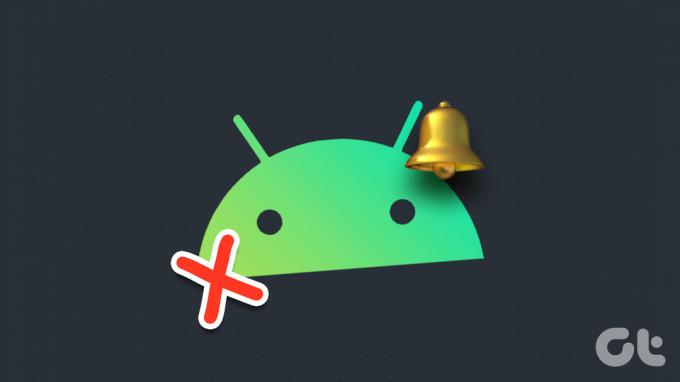
Este posibil să pierdeți e-mailuri importante, mesaje sau invitații la petrecere la potluc atunci când sunetul de notificare nu funcționează. Vom începe cu elementele de bază și vom trece la trucuri avansate pentru a depana problema.
1. Verificați volumul notificărilor
Puteți fie să utilizați butoanele de volum, fie să mergeți la meniul Setări Android pentru a verifica volumul notificărilor. Apăsați orice buton de volum din lateral și selectați meniul kebab (cu trei puncte) pentru a deschide Sunet și vibrație. Folosiți glisorul pentru a crește volumul soneriei și notificărilor.
Dacă butonul de volum nu funcționează, îl puteți accesa și din Setări.
Pasul 1: Deschide Setări pe telefonul tău Android.

Pasul 2: Selectați Sun & vibration.
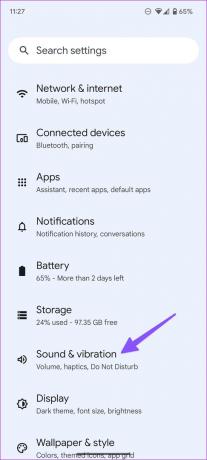
Pasul 3: Măriți volumul soneriei și notificărilor din următorul meniu.
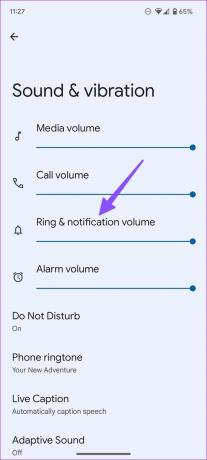
2. Activați Profilul de sunet
Este posibil să fi activat profilul de dezactivare a sunetului sau vibrare în timpul unei întâlniri importante sau într-un teatru și să fi uitat să reveniți la profilul general. Dacă telefonul dvs. Android este dezactivat, va opri toate apelurile și notificările. Apăsați orice buton de volum și atingeți pictograma clopoțel pentru a schimba profilul de sunet pe telefonul dvs. Android.

3. Dezactivați DND
Când Nu deranja este activat, Android va ascunde toate notificările de pe telefon până când îl opriți. Încercați să căutați pictograma DND (cerc cu semnul –) în bara de stare. Pentru a o dezactiva, glisați în jos de sus pentru a deschide Centrul de notificări. Dezactivați DND din meniul de comutare rapidă.
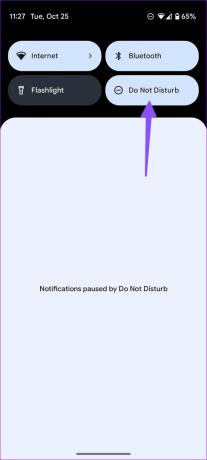
4. Verificați setările de sunet de notificare pentru aplicații
Te confrunți cu probleme de sunet de notificări cu o anumită aplicație pe Android? Este timpul să verificați setările de sunet pentru aplicație. Urmați pașii de mai jos.
Pasul 1: Apăsați lung pe aplicația tulburătoare și atingeți butonul „i” pentru a deschide meniul de informații despre aplicație.

Pasul 2: Selectați „Notificări”.

Pasul 3: Verificați canalele de notificare pentru o aplicație.
Pasul 4: Atingeți pictograma clopoțel de lângă un tip de notificare.

Pasul 5: Selectați Implicit. Puteți deschide Sunet din același meniu și puteți seta un ton personalizat pentru anumite mesaje.

Din același meniu de notificări, ar trebui să verificați setările de sunet pentru toate canalele de notificare și să vă asigurați că niciunul nu este setat la Silențios.
5. Activați sunetul conversațiilor din aplicațiile de mesagerie
Ai dezactivat sunetul contactelor enervante WhatsApp sau Telegram? Când destinatarul vă trimite un mesaj, sistemul nu vă va avertiza cu sunet. Va trebui să activați sunetul conversațiilor importante din aplicațiile de mesagerie. Să luăm WhatsApp ca exemplu.
Pasul 1: Lansați WhatsApp pe telefonul dvs.
Pasul 2: Selectați o conversație.

Pasul 3: Atingeți numele contactului din partea de sus.
Pasul 4: Dezactivați comutatorul Dezactivare notificări din următorul meniu.

În mod similar, puteți deschide Messenger, Instagram, Telegram sau Signal și puteți activa conversațiile relevante.
6. Activați sunetul persoanelor de contact din Mesaje
Unii utilizatori încă preferă mesajele text tradiționale pentru a rămâne în contact cu prietenii și familia. Dacă ați dezactivat notificările de la contactele selectate, urmați pașii de mai jos pentru a le activa.
Pasul 1: Deschideți Mesaje pe telefonul dvs. Android.

Pasul 2: Selectați o conversație pe care doriți să o activați.

Pasul 3: Atingeți meniul kebab (cu trei puncte) din colțul din dreapta sus și selectați Detalii.

Pasul 4: Atingeți „Notificări”.

Pasul 5: Selectați profilul de sunet implicit și modificați tonul sunetului (dacă preferați).

7. Deconectați dispozitivele Bluetooth
Telefonul dvs. Android este conectat la Bluetooth TWS (total wireless stereo) sau la căști? Toate alertele de notificare vor apărea pe dispozitivele conectate, nu pe telefonul dvs. Este o idee bună să deconectați dispozitivele Bluetooth atunci când nu sunt utilizate. De asemenea, puteți dezactiva Bluetooth pe telefon din meniul de comutare rapidă.
8. Verificați setările Smartwatch-ului
Interesul reînnoit al Google pentru ceasurile inteligente a adus o nouă abordare Android Wear. Majoritatea ceasurilor inteligente vin cu o opțiune de a dezactiva notificările de pe telefon atunci când sunt conectate. Ar trebui să deschideți aplicația producătorului de ceasuri inteligente pe telefonul dvs. Android și să dezactivați o astfel de opțiune.
9. Resetează toate setările
O modificare greșită a setărilor poate duce, de asemenea, la probleme de sunet de notificare care nu funcționează pe Android. Puteți reseta toate setările și puteți încerca din nou.
Pasul 1: Deschide Setări pe telefonul tău Android.
Pasul 2: Derulați la Sistem.

Pasul 3: Selectați „Opțiuni de resetare”.

Pasul 4: Atingeți „Resetați preferințele aplicației” și confirmați același lucru.
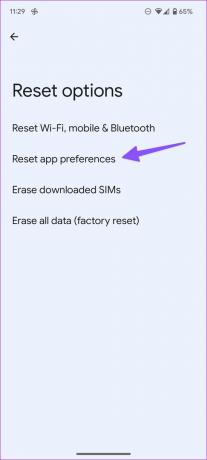

10. Verificați difuzoarele telefonului dvs
Observați sunete înfundate de la difuzoarele telefonului Android? Praful, resturile sau picăturile de apă pot deteriora difuzoarele telefonului. Vizitați un centru de service sau un tehnician local pentru a curăța murdăria și murdăria de pe difuzoare.
Primiți notificări despre alertele primite
Dacă niciunul dintre trucuri nu funcționează, problema s-ar putea datora unei construcții Android cu erori pe telefonul tău. Instalați cea mai recentă versiune a sistemului de operare Android și remediați problema sunetului de notificare care nu funcționează. În timp ce faci asta, spune-ne trucul care a funcționat pentru tine.
Ultima actualizare pe 25 octombrie 2022
Articolul de mai sus poate conține link-uri afiliate care ajută la sprijinirea Guiding Tech. Cu toate acestea, nu afectează integritatea noastră editorială. Conținutul rămâne imparțial și autentic.
Compus de
Parth Shah
Parth a lucrat anterior la EOTO.tech acoperind știri tehnice. În prezent, lucrează independent la Guiding Tech, scrie despre compararea aplicațiilor, tutoriale, sfaturi și trucuri pentru software și se scufundă adânc în platformele iOS, Android, macOS și Windows.



